|
NIKKI
 Version française Version française

Merci Annie pour la permission de traduire tes tutoriels

Ce tutoriel a été créé avec Corel2018 et traduit avec CorelX, mais il peut également être exécuté avec les autres versions.
Suivant la version utilisée, vous pouvez obtenir des résultats différents.
Depuis la version X4, la fonction Image>Miroir a été remplacée par Image>Renverser horizontalement,
et Image>Renverser avec Image>Renverser verticalement.
Dans les versions X5 et X6, les fonctions ont été améliorées par la mise à disposition du menu Objets.
Avec la nouvelle version X7, nous avons encore Image>Miroir et Image>Renverser/Retourner, mais avec nouvelles différences.
Voir les détails à ce sujet ici
Certaines dénominations ont changées entre les versions de PSP.
Les plus frequentes dénominations utilisées:

 Traduction en italien ici Traduction en italien ici
vos versions ici
Nécessaire pour réaliser ce tutoriel:
Matériel ici
Merci pour les tubes et les masques Beatriz et Narah.
(dans cette page vous trouvez les liens aux sites des tubers.
Modules Externes.
consulter, si nécessaire, ma section de filtre ici
Filters Unlimited 2.0 ici
Toadies - Sucking Toad Bevel II.2, Weaver ici
Alien Skin Eye Candy 5 Impact - Glass ici
Simple - 4 Way Average ici
Filtres Toadies et Simple peuvent être utilisés seuls ou importés dans Filters Unlimited.
voir comment le faire ici).
Si un filtre est fourni avec cette icône,  on est obligé à l'importer dans Unlimited on est obligé à l'importer dans Unlimited

en fonction des couleurs utilisées, vous pouvez changer le mode mélange et l'opacité des calques.
Placer le preset  dans le dossier du filtre Alien Skin Eye Candy 5 Impact>Settings>Glass. dans le dossier du filtre Alien Skin Eye Candy 5 Impact>Settings>Glass.
En cliquant sur le preset une ou deux fois (selon vos réglages) automatiquement il se placera directement dans le dossier Settings de Alien Skin Eye Candy.
pourquoi un ou deux clic voir ici
Placer les sélections dans le dossier Sélections.
Ouvrir les masques dans PSP et les minimiser avec le reste du matériel.
1. Ouvrir une nouvelle image transparente 650 x 500 pixels.
2. Placer en avant plan la couleur claire #f0dcd4,
et en arrière plan la couleur foncée #d86932.
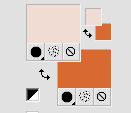
3. Remplir  l'image transparente avec la couleur d'arrière plan. l'image transparente avec la couleur d'arrière plan.
4. Sélections>Sélectionner tout.
Ouvrir le tube 3000-woman-LB TUBES - Édition>Copier.
Revenir sur votre travail et Édition>Coller dans la sélection.
Sélections>Désélectionner tout.
5. Effets>Effets d'image>Mosaïque sans jointures, par défaut.

6. Réglage>Flou>Flou radial.

7. Sélections>Charger/Enregistrer une sélection>Charger à partir du disque.
Chercher et charger la sélection nikki-1-crea@nnie.
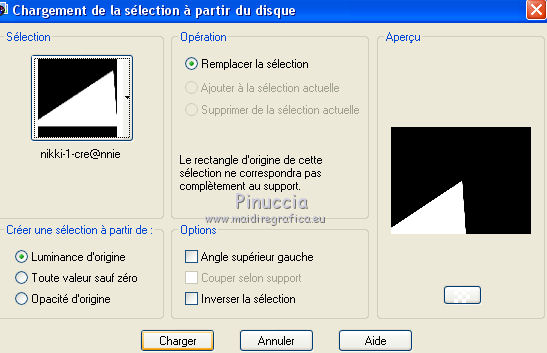
8. Effets>Effets artistiques>Simili
encre: couleur d'avant plan
arrière plan: couleur d'arrière plan
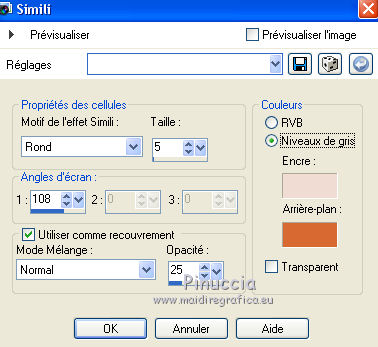
9. Sélections>Charger/Enregistrer une sélection>Charger à partir du disque.
Chercher et charger la sélection nikki-2-crea@nnie.
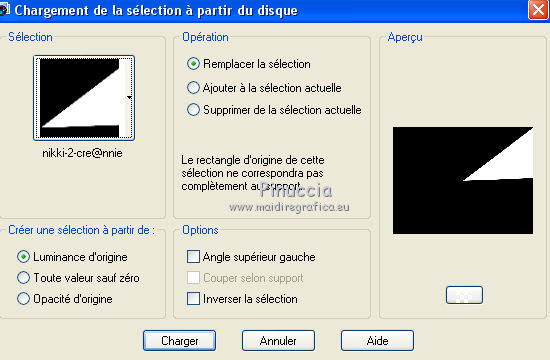
10. Effets>Effets artistiques>Simili, comme précédemment, mais Ligne sélectionné.
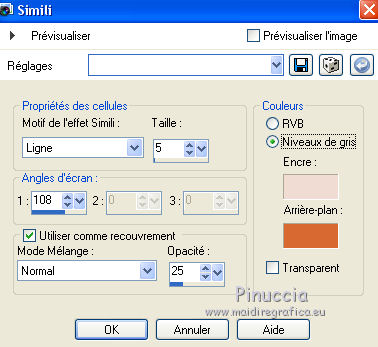
11. Sélections>Sélectionner tout.
Image>Ajouter des bordures, symétrique décoché, couleur d'arrière plan.
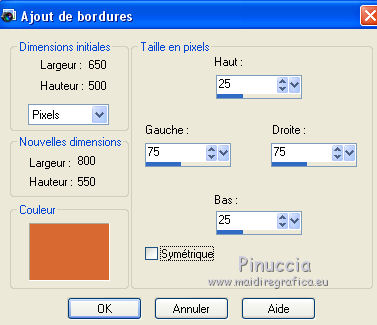
12. Effets>Effets d'image>Mosaïque sans jointures, comme précédemment.

13. Effets>Effets 3D>Ombre portée, couleur noire.

14. Sélections>Sélectionner tout.
Image>Ajouter des bordures, symétrique décoché, couleur d'avant plan.
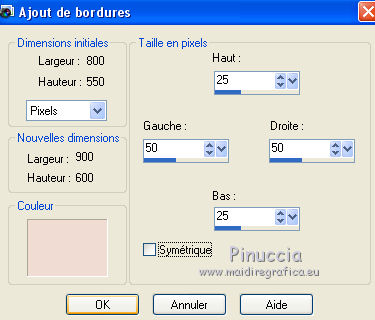
15. Effets>Effets d'image>Mosaïque sans jointures.
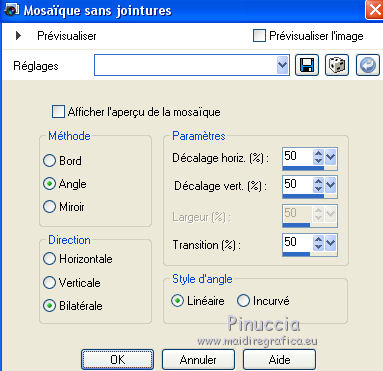
16. Sélections>Charger/Enregistrer une sélection>Charger à partir du disque.
Chercher et charger la sélection nikki-3-crea@nnie.
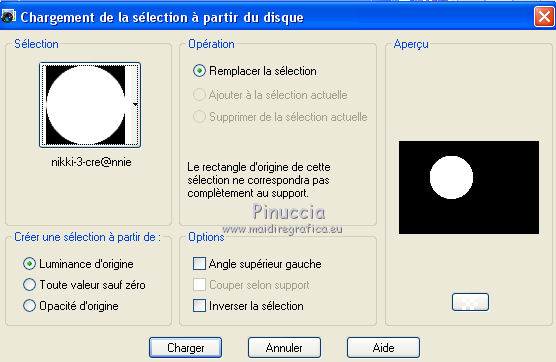
Sélections>Transformer la sélection en calque.
17. Effets>Effets 3D>Ombre portée, comme précédemment.
18. Effets>Modules Externes>Simple - 4Way Average.
Effets>Effets de bords>Accentuer davantage.
19. Effets>Effets géométriques>Cercle.
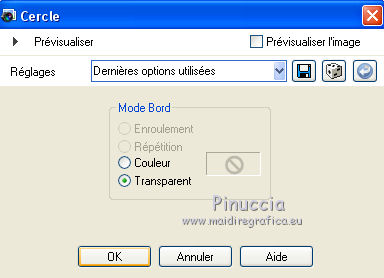
20. Effets>Effets 3D>Ombre portée, comme précédemment.
Sélections>Désélectionner tout.
21. Effets>Modules Externes>Simple - 4 Way Average.
Effets>Effets de bords>Accentuer davantage.
22. Placer le calque en mode Lumière dure et réduire l'opacité à 65%.
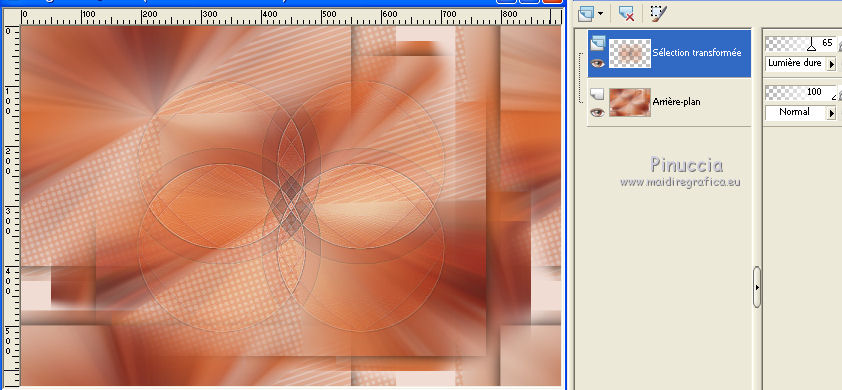
23. Touche K sur le clavier pour activer l'outil Sélecteur 
et placer Position horiz.: X: 86,00 et Position vert.: 13,00.
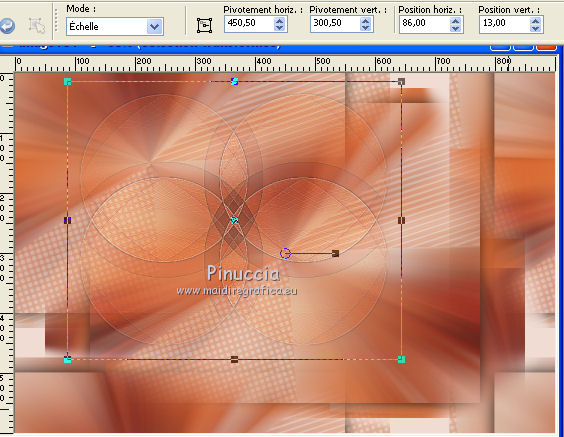
Touche M pour désélectionner l'outil.
24. Calques>Nouveau calque raster.
Remplir  avec la couleur d'avant plan. avec la couleur d'avant plan.
25. Calques>Nouveau calque de masque>A partir d'une image.
Ouvrir le menu deroulant sous la fenêtre d'origine et vous verrez la liste des images ouvertes.
Sélectionner le masque Narah_mask_1500.

Image>Miroir.
Calques>Fusionner>Fusionner le groupe.
26. Calques>Fusionner>Calques visibles.
27. Calques>Dupliquer.
Effets>Modules Externes>Toadies - Sucking Toad Bevel II.2
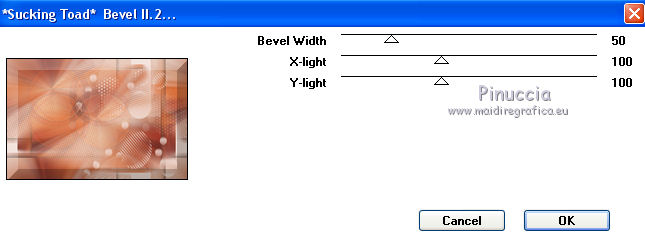
18. Sélections>Sélectionner tout.
Sélections>Modifier>Contracter - 58 pixels.
Effets>Effets 3D>Ombre portée, comme précédemment.
Image>Miroir.
29. Effets>Modules Externes>Toadies - Sucking Toad Bevel II.2., comme précédemment.
30. Image>Miroir.
Sélections>Désélectionner tout.
31. Édition>Couper (pour garder l'image en mémoire).
32. Vous positionner sur le calque du bas de la pile.
Réglage>Flou>Flou gaussien - rayon 25.

33. Effets>Modules Externes>Toadies - Weaver.
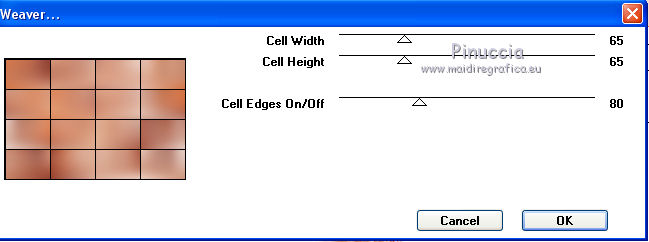
Effets>Effets de bords>Accentuer.
34. Vous positionner sur le calque du haut de la pile, resté vide.
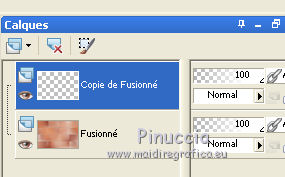
Remplir  avec la couleur d'avant plan. avec la couleur d'avant plan.
35. Calques>Nouveau calque de masque>A partir d'une image.
Ouvrir le menu deroulant sous la fenêtre d'origine
et sélectionner à nouveau le masque Narah_mask_1500.

Calques>Fusionner>Fusionner le groupe.
36. Placer le calque en mode Éclaircir et réduire l'opacité à 50%.
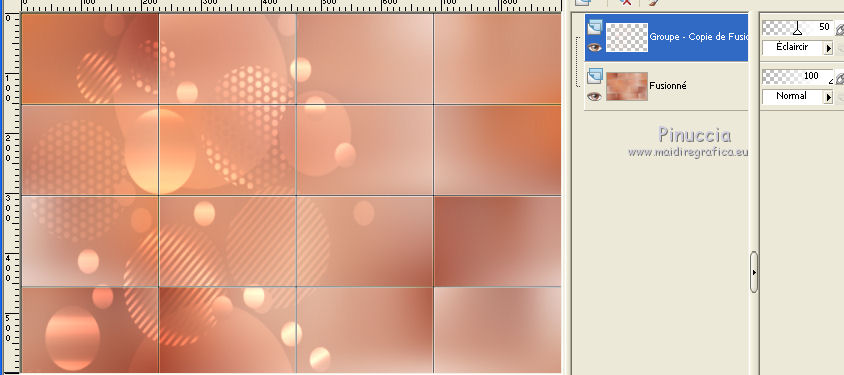
37. Calques>Nouveau calque raster.
Remplir  avec la couleur d'avant plan. avec la couleur d'avant plan.
38. Calques>Nouveau calque de masque>A partir d'une image.
Ouvrir le menu deroulant sous la fenêtre d'origine
et sélectionner le masque Narah_mask_1399.

Calques>Fusionner>Fusionner le groupe.
Image>Miroir.
Effets>Effets de bords>Accentuer.
39. Calques>Nouveau calque raster.
Activer l'outil Sélection 
(peu importe le type de sélection, parce que avec la sélection personnalisée vous obtenez toujours un rectangle),
cliquer sur Sélection personnalisée 
et setter ces paramètres.

40. Édition>Coller dans la sélection (l'image coupée à l'étape 31).
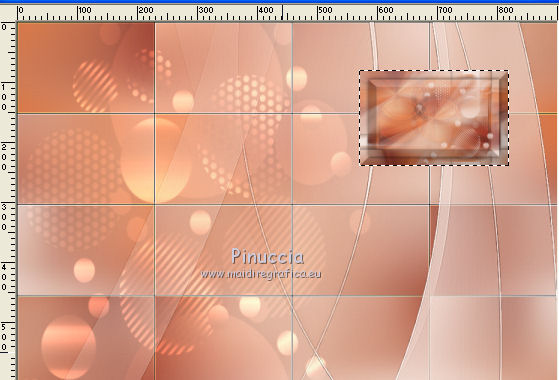
41. Réglage>Metteté>Davantage de netteté.
Effets>Effets 3D>Ombre portée, comme précédemment.
Sélections>Désélectionner tout.
41. Calques>Dupliquer.
Effets>Effets d'image>Décalage.

42. Ouvrir le tube deco-nikki-1 - Édition>Copier.
Revenir sur votre travail et Édition>Coller comme nouveau calque.
43. Touche K sur le clavier pour activer l'outil Sélecteur 
et placer Position horiz.: 572,00 et Position vert.: 41,00.
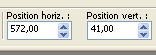
44. Effets>Modules Externes>Alien Skin Eye Candy 5 Impact - Glass.
Sélectionner le preset nikki-cre@nnie-glass et ok.
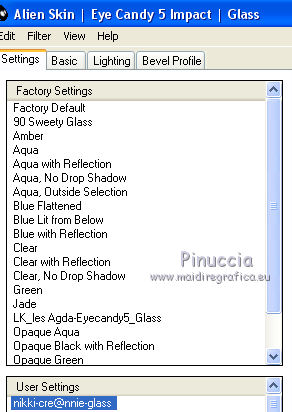
45. Calques>Dupliquer.
placer Position horiz.: 572,00 et Position vert.: 423,00.
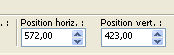
Touche M pour désélectionner l'outil.
46. Calques>Dupliquer.
Réglage>Flou>Flou directionnel ou Flou de mouvement.
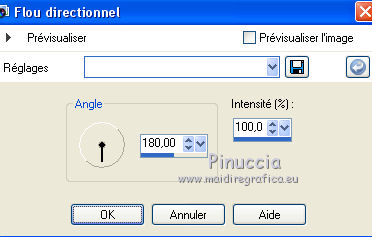
Édition>Répéter Flou directionnel.
47. Effets>Effets géométriques>Inclinaison.
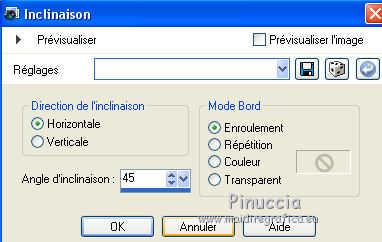
48. Effets>Effets d'image>Décalage.
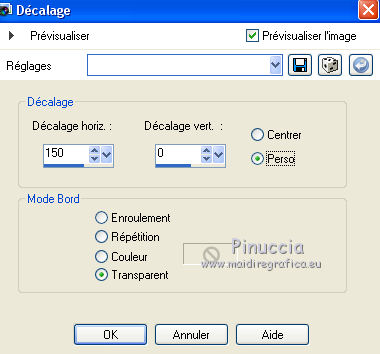
49. Calques>Dupliquer.
Image>Miroir.
50. Touche K sur le clavier pour activer l'outil Sélecteur 
et placer Position horiz.: 567,00 et Position vert.: 442,00.
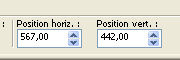
51. Ouvrir le tube deco-nikki-2 - Édition>Copier.
Revenir sur votre travail et Édition>Coller comme nouveau calque.
52. Placer Position horiz.: 191,00 et Position vert.: 0,00.
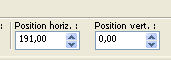
53. Activer à nouveau le tube 3000-woman-LB TUBES - Édition>Copier.
Revenir sur votre travail et Édition>Coller comme nouveau calque.
Image>Redimensionner, à 92%, redimensionner tous les calques décoché.
54. Placer Position horiz.: 178,00 et Position vert.: 15,00.
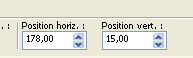
Effets>Effets 3D>Ombre portée, comme précédemment.
55. Ouvrir le tube tekst-nikki - Édition>Copier.
Revenir sur votre travail et Édition>Coller comme nouveau calque.
56. Placer Position horiz.: 25,00 et Position vert.: 47,00.
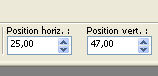
Touche M pour désélectionner l'outil.
Effets>Effets 3D>Ombre portée, comme précédemment.
57. Sélections>Sélectionner tout.
Image>Ajouter des bordures, comme précédemment.
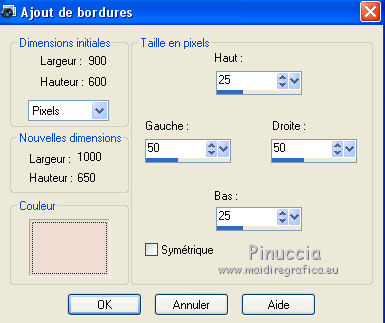
Effets>Effets 3D>Ombre portée, comme précédemment.
Sélections>Désélectionner tout.
58. Signer votre travail sur un nouveau calque.
59. Image>Ajouter des bordures, 1 pixel, symétrique, couleur d'arrière plan.
Image>Redimensionner, 800 pixels de largeur, redimensionner tous les calques coché.
Enregistrer en jpg.
Le tube de cette version est de Luz Cristina

vos versions ici

Si vous avez des problèmes, ou des doutes, ou vous trouvez un link modifié, ou seulement pour me dire que ce tutoriel vous a plu, vous pouvez m'écrire.
20 Janvier 2020
|
 Version française
Version française

